Hoe verwijder je tekst binnen haakjes/ronde haken in Excel?
Als je meerdere gegevens hebt, en sommige van die gegevens staan tussen haakjes of ronde haken, en nu wil je de tekst binnen de haakjes verwijderen zoals te zien is in onderstaande schermafbeeldingen, hoe kun je dit dan snel oplossen?

Tekst in haakjes verwijderen met Zoeken en Vervangen functie
Tekst in haakjes verwijderen over meerdere werkbladen met Kutools voor Excel![]()
Haakjes verwijderen met Kutools voor Excel![]()
Tekst in haakjes verwijderen met Zoeken en Vervangen functie
Om tekst die tussen haakjes staat te verwijderen, kun je deze eerst zoeken en vervolgens vervangen door een lege waarde.
1. Druk op Ctrl + H om het dialoogvenster Zoeken en Vervangen te openen, typ (*) in het tekstvak Zoeken naar, en ga naar het tekstvak Vervangen door en typ ( ) erin. Zie screenshot:

2. Klik vervolgens op Alles vervangen. Er verschijnt een dialoogvenster dat je herinnert aan het aantal vervangingen. Klik op OK om het te sluiten.
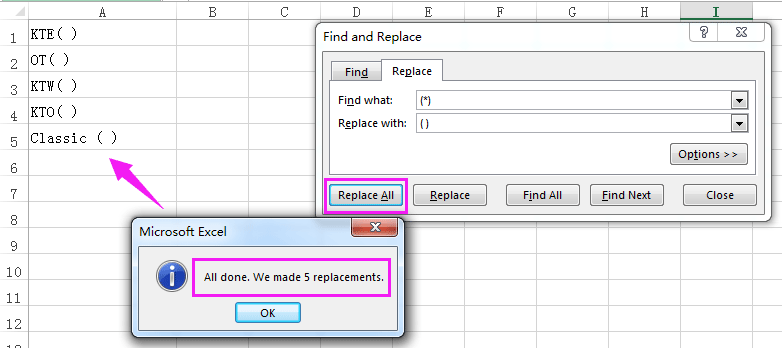
Tekst in haakjes verwijderen over meerdere werkbladen met Kutools voor Excel
Als je meerdere werkboeken hebt geopend en alle tekst binnen haakjes in de geopende werkboeken wilt verwijderen, kun je de geavanceerde Zoeken en Vervangen functie van Kutools voor Excel gebruiken om tekst te zoeken en te vervangen over verschillende werkboeken.
Na het gratis installeren van Kutools voor Excel, doe als volgt:
1. Klik op Kutools > Navigatie om het navigatiepaneel te activeren, klik vervolgens op het pictogram Zoeken en Vervangen om naar de sectie Zoeken en Vervangen te gaan. Zie screenshots:
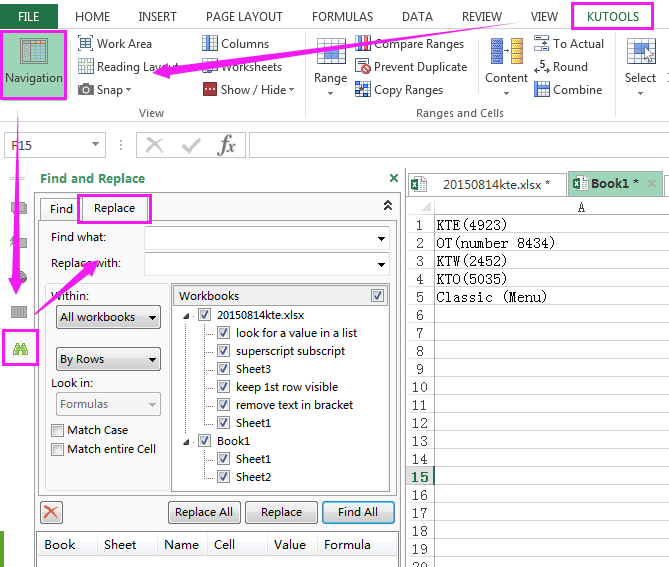
3. Selecteer vervolgens het tabblad Vervangen, en typ (*) in het tekstvak Zoeken naar, ga naar het tekstvak Vervangen door en typ ( ) erin, en selecteer Alle werkboeken in de vervolgkeuzelijst Binnen. Zie screenshot:
Tip: Als je alleen in specifieke werkbladen wilt vervangen, kun je de namen van de werkbladen controleren in de lijst Werkboeken.

4. Klik op Alles vervangen. Dan wordt alle tekst binnen haakjes vervangen door een lege waarde.
Met het navigatiepaneel kun je alle namen van open werkbladen, celnamen weergeven en automatische tekst toevoegen naar wens. Klik hier om meer te weten te komen over Navigatie.
Demo: Inhoud binnen haakjes verwijderen
Haakjes verwijderen met Kutools voor Excel
Als je haakjes of vierkante haken wilt verwijderen, kun je Specifieke tekens verwijderen van Kutools voor Excel gebruiken.
Na het gratis installeren van Kutools voor Excel, doe als volgt:
1. Selecteer het gegevensbereik waaruit je de haakjes wilt verwijderen, en klik op Kutools > Tekst > Specifieke tekens verwijderen. Zie screenshot:

2. In het dialoogvenster Specifieke tekens verwijderen, vink alleen de optie Aangepast aan, en typ vervolgens () in het tekstvak. Je kunt het resultaat bekijken in het Voorbeeldvenster. Zie screenshot:

3. Klik op Oké of Toepassen. Nu zijn alle haakjes van de selectie verwijderd.

Klik hier om meer te weten te komen over Specifieke tekens verwijderen.
Haakjes verwijderen met Kutools
Beste productiviteitstools voor Office
Verbeter je Excel-vaardigheden met Kutools voor Excel en ervaar ongeëvenaarde efficiëntie. Kutools voor Excel biedt meer dan300 geavanceerde functies om je productiviteit te verhogen en tijd te besparen. Klik hier om de functie te kiezen die je het meest nodig hebt...
Office Tab brengt een tabbladinterface naar Office en maakt je werk veel eenvoudiger
- Activeer tabbladbewerking en -lezen in Word, Excel, PowerPoint, Publisher, Access, Visio en Project.
- Open en maak meerdere documenten in nieuwe tabbladen van hetzelfde venster, in plaats van in nieuwe vensters.
- Verhoog je productiviteit met50% en bespaar dagelijks honderden muisklikken!
Alle Kutools-invoegtoepassingen. Eén installatieprogramma
Kutools for Office-suite bundelt invoegtoepassingen voor Excel, Word, Outlook & PowerPoint plus Office Tab Pro, ideaal voor teams die werken met Office-toepassingen.
- Alles-in-één suite — invoegtoepassingen voor Excel, Word, Outlook & PowerPoint + Office Tab Pro
- Eén installatieprogramma, één licentie — in enkele minuten geïnstalleerd (MSI-ready)
- Werkt beter samen — gestroomlijnde productiviteit over meerdere Office-toepassingen
- 30 dagen volledige proef — geen registratie, geen creditcard nodig
- Beste prijs — bespaar ten opzichte van losse aanschaf van invoegtoepassingen